Gagal menyambung ke perkhidmatan Windows di Windows 10
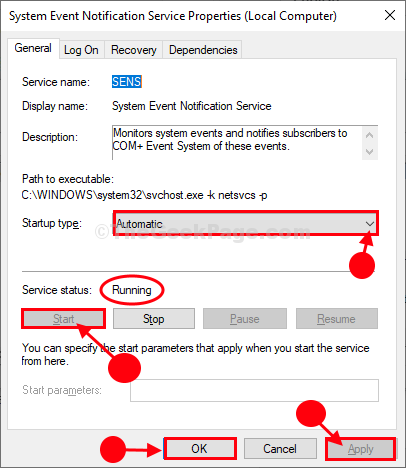
- 4159
- 1356
- Clay Weber
Sekiranya anda melihat mesej ralat 'Gagal menyambung ke perkhidmatan Windows'Di komputer anda, maka pengguna biasa tidak dapat mendaftar masuk ke peranti kecuali seorang pentadbir menyelesaikan masalah terlebih dahulu. Cukup ikuti perbaikan mudah ini di komputer anda dan masalahnya akan diselesaikan dengan cepat.
Periksa-1 periksa jika perkhidmatan yang diperlukan berjalan atau tidak-
Beberapa perkhidmatan penting sangat diperlukan untuk sistem anda berfungsi dengan baik. Periksa sama ada mereka berjalan secara automatik atau tidak-
1. Tekan Kekunci windows+r Bersama -sama untuk dilancarkan Jalankan tetingkap di komputer anda.
2. Untuk mengakses Perkhidmatan utiliti, tampal garis ini di Jalankan terminal dan klik pada "okey".
perkhidmatan.MSC
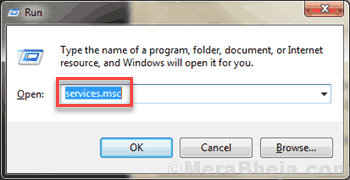
3. Dalam Perkhidmatan tetingkap yang anda perlukan Klik dua kali "Sistem acara com+"Untuk mengakses sifatnya.
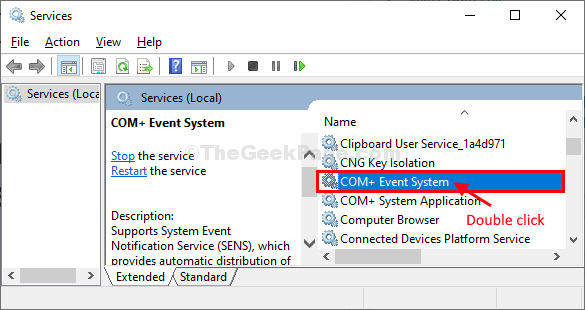
4. Apabila COM+ SISTEM SISTEM Acara Tetingkap muncul, klik pada 'Jenis Permulaan:'Dan pilih "Automatik"Dari senarai drop-down.
5. Langkah seterusnya melibatkan pemeriksaan 'Status Perkhidmatan:'. Sekiranya ia 'berhenti', Klik pada "Mula"Untuk memulakan perkhidmatan di komputer anda.
6. Kemudian klik secara berurutan pada "Memohon"Dan kemudian pada"okey".
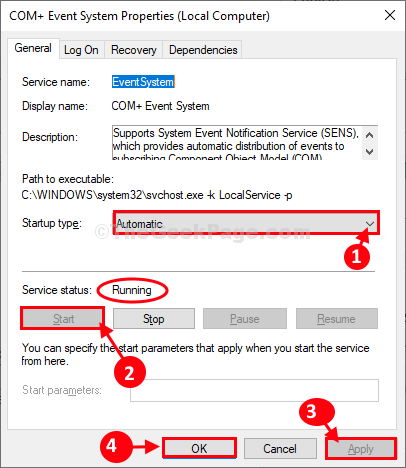
7. Cara yang sama, tatal ke bawah dan kemudian Klik dua kali "Perkhidmatan Pemberitahuan Acara Sistem".
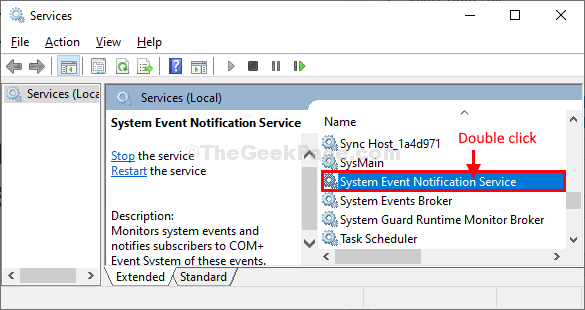
8. Dalam Sifat perkhidmatan pemberitahuan acara sistem tetingkap, klik pada 'Jenis Permulaan:'dan pilih "Automatik"Untuk mengotomatisasi perkhidmatan tersebut.
9. Klik pada "Mula"Sekiranya belum dimulakan (periksa 'Status perkhidmatan').
10. Pada langkah terakhir, klik pada "Memohon"Dan"okey"Untuk menggunakan pengubahsuaian dan simpan perubahan pada komputer anda.
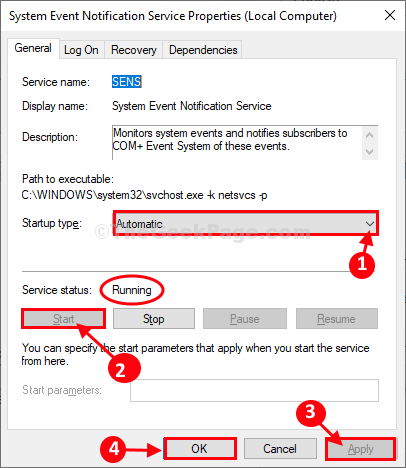
Tutup Perkhidmatan tetingkap.
Reboot komputer anda dan periksa sama ada mesej ralat masih muncul atau tidak.
Pergi untuk menetapkan seterusnya jika ralat masih ada.
Fix-2 Reset Winsock dari CMD-
1. Pada mulanya, klik pada ikon Windows dan taip "cmd".
2. Kemudian Klik kanan "Arahan prompt"Yang akan muncul dalam hasil carian. Kemudian, klik pada "Jalankan sebagai pentadbir"Untuk membuka terminal CMD dengan hak admin.
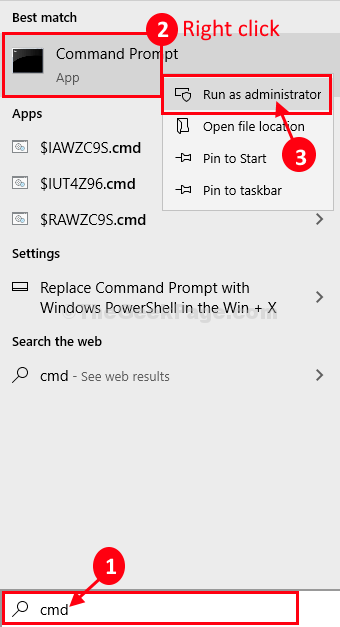
3. Tulis arahan ini di tetingkap CMD dan tekan Masukkan Untuk menetapkan semula API Socket Windows (dalam Winsock Pendek).
Netsh Winsock Reset

Reboot komputer anda dan periksa sama ada masalahnya masih ada atau tidak.
Setelah reboot komputer anda periksa ralat harus diperbaiki.
Masalah anda harus diselesaikan.
- « Cara menentukur warna Windows 10 Monitor anda
- Anda memerlukan aplikasi baru untuk membuka ralat kedai Windows MS ini di Windows 10/11 Fix »

